يكون نقل المعلومات أسهل دائمًا عندما يكون لها تمثيل مرئي. في العصر الرقمي، نعلم مدى فائدة التقاط لقطات الشاشة لهذا الغرض ولأغراض أخرى مثل تدوين الملاحظات وإرسال أفكار أكثر وضوحًا ببضع نقرات فقط.
مع توفر البرامج والأدوات المختلفة لالتقاط لقطات الشاشة في الوقت الحاضر، قد يكون اختيار التطبيق الذي يناسب احتياجاتك أمرًا صعبًا بعض الشيء. لذلك، قمنا بإدراج أفضل برامج لقطة الشاشة المجانية للعديد من الاستخدامات.
1. أداة القطع في Windows – أساسي وسهل
الإيجابيات
السلبيات
أداة القص هو تطبيق لقطة الشاشة الافتراضي الحالي لنظام التشغيل Windows بدءًا من نظام التشغيل Windows Vista وحتى نظام التشغيل Windows 10. ويتيح لك استخدام هذا التطبيق التقاط لقطة شاشة لأي جزء من شاشة الكمبيوتر لديك.
يحتوي على أربعة أنواع مختلفة من القصاصات: الشكل الحر، والمستطيل، والنافذة، والشاشة الكاملة.
باستخدام القصاصة ذات الشكل الحر، يمكنك رسم شكل حر حول الكائن أو جزء الشاشة الذي تريد التقاطه. يتيح لك القصاصة المستطيلة تحديد كائن على شكل مستطيل.
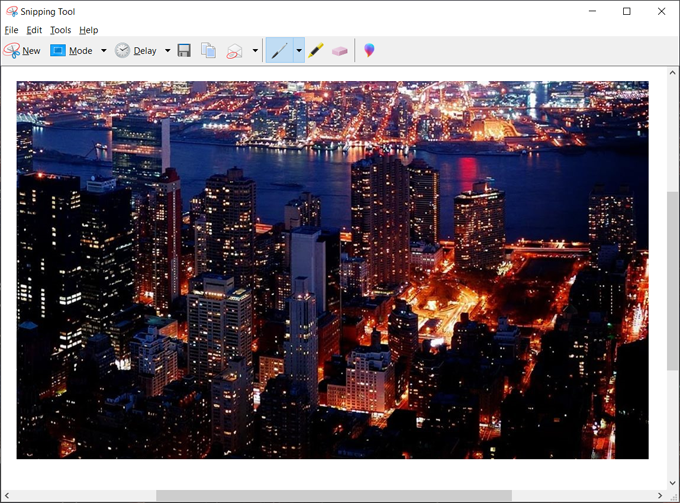
تسمح لك ميزة Window snip بالتقاط لقطة شاشة للنافذة. وأخيرًا، يلتقط القصاصة بملء الشاشة الشاشة بأكملها.
يمكنك ضبط فترة تأخير قبل التقاط لقطة الشاشة لمدة تتراوح من 1 إلى 5 ثوانٍ. يتيح لك التطبيق أيضًا تحرير لقطات الشاشة باستخدام القلم وأداة التمييز، أو يمكنك اختيار تحريرها في Paint 3D.
بعد إجراء جميع التغييرات على لقطة الشاشة، يمكنك إما حفظها في محرك الأقراص لديك بتنسيقات ملفات مثل .jpg أو .png أو .gif أو .mh، أو إرسالها مباشرة كجزء من بريدك الإلكتروني.
هذا التطبيق مثالي لجميع احتياجاتك الأساسية في التقاط الشاشة.
2. القصاصة والرسم في Windows – الملك المدمج
الإيجابيات
السلبيات
Snip and Sketch هو تطبيق Windows الجديد لالتقاط لقطات الشاشة والمزيد. تم تعيينه ليحل محل أداة القطع في الإصدارات المستقبلية من نظام التشغيل. يمكنك الوصول إليه عن طريق مفاتيح التشغيل السريع "Windows + Shift + W أو Windows + W .".
يحتوي التطبيق على نفس الوظائف الأساسية التي توفرها أداة القطع. تتضمن بعض ميزاته التقاط جزء من شاشتك في أربعة أوضاع: المستطيل، والشكل الحر، والنافذة، والقصاصة بملء الشاشة. يمكنك بعد ذلك تحرير الصورة باستخدام ميزة الكتابة باللمس.
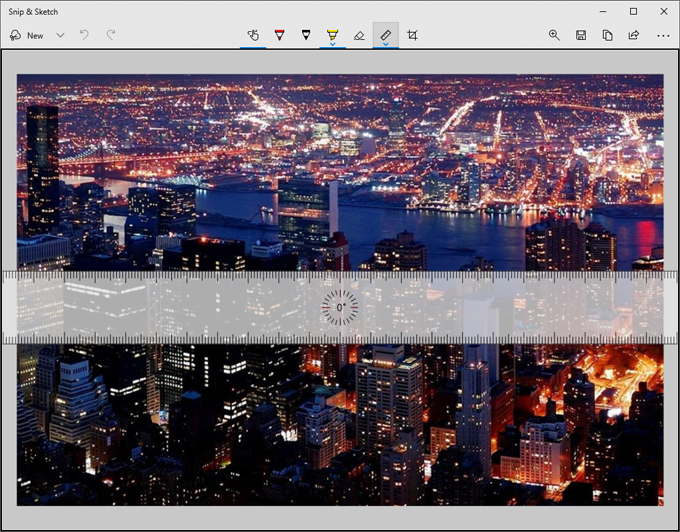
هناك أيضًا بعض الميزات الإضافية للتحرير، مثل أداة المسطرة، التي تمنحك مسطرة افتراضية لأدلة الخطوط، وأداة الاقتصاص، التي تمكنك من إعادة اقتصاص لقطة الشاشة بعد الالتقاط.
يمنحك Snip and Sketch خيار طباعة لقطة الشاشة أو مشاركتها عبر البريد الإلكتروني أو التطبيقات الأخرى المثبتة على جهاز الكمبيوتر الخاص بك.
يعد التطبيق إلى حد كبير بديلاً رائعًا لأداة القطع مع نطاق ميزات أوسع وترقيات مستمرة بناءً على تعليقات المستخدمين.
3. شيركس – تعدد الاستخدامات
الإيجابيات
السلبيات
يعد ShareX أكثر من مجرد أداة لالتقاط لقطة الشاشة. لقد بدأ بشكل أساسي كأداة تحميل ملفات، ولكن هذا التطبيق يحتوي الآن على الكثير من الأوضاع، مثل وضع ملء الشاشة والنافذة والشاشة والمنطقة وأشكالها المختلفة وتسجيل الشاشة لملفات الفيديو وملفات .gif ومحول الفيديو والتقاط التمرير ، والتقاط النص، ووظيفة الالتقاط التلقائي. كما أن لديها قائمة بمفاتيح التشغيل السريع التي يمكنك حفظها لتسهيل الاستخدام.
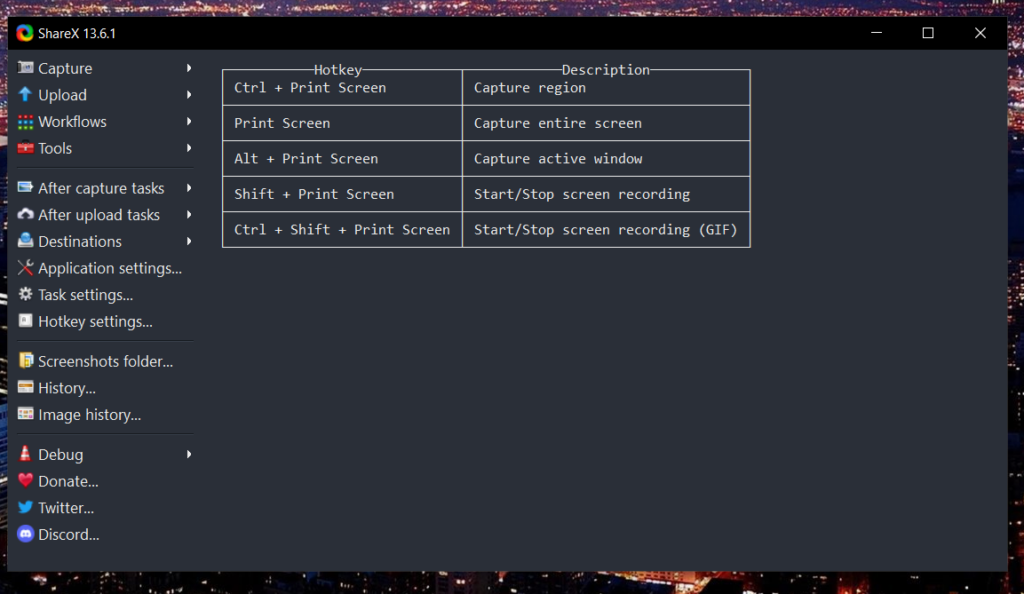
بعد التقاط لقطة الشاشة، يمكنك تحميل صورتك وطباعتها ونسخها إلى الحافظة وغير ذلك الكثير. يمكنك أيضًا إضافة تعليقات توضيحية باستخدام أدوات التحرير الخاصة بالتطبيق.
تتمثل إحدى أفضل ميزاته في قدرته على المشاركة عبر العديد من المنصات ووسائل التواصل الاجتماعي.
يجعل هذا الأمر مفيدًا للمشاركة بشكل أسرع، وهو مثالي للأشخاص الذين يشاركون غالبًا عبر تطبيقات مختلفة.
4. جرينشوت – البساطة
الإيجابيات
السلبيات
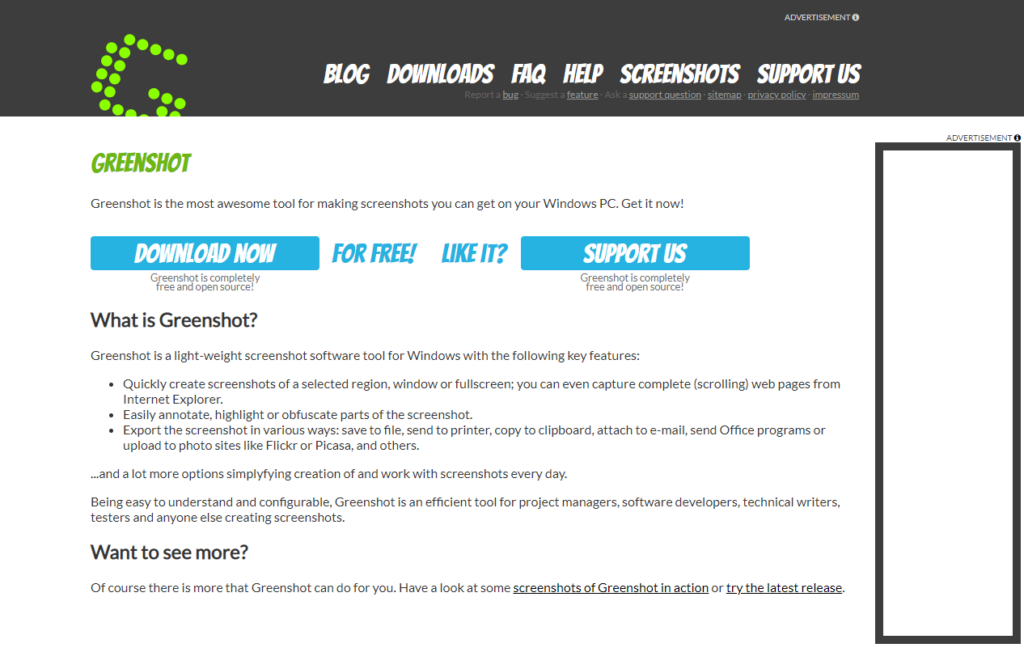
Greenshot هو تطبيقك الأساسي لالتقاط لقطة الشاشة. ويهدف إلى جعل التقاط لقطات الشاشة وحفظها أسهل باستخدام مفتاح PrtScn. يمكنك حفظ لقطة الشاشة الخاصة بك، أو فتحها في محرر الصور، أو نسخها إلى الحافظة، أو طباعتها، أو تحريرها في MS Paint، أو تحميلها مباشرة إلى Imgur..
كما أنه ليس مليئًا بالميزات مثل التطبيقات الأخرى، لذا فهو يناسب الأشخاص الذين يحتاجون فقط إلى التقاط لقطات للشاشة.
5. لقطة شاشة رائعة - ملحق متصفح Screencap الأساسي
الإيجابيات
السلبيات

Awesome Screenshot هو امتداد للمتصفح متخصص في التقاط لقطات الشاشة. يحتوي على نفس ميزات تطبيقات لقطة الشاشة الأساسية المثبتة. يمكنك التقاط لقطات شاشة وإضافة تعليقات توضيحية وإعادة قص صورتك ومشاركتها أو تحميلها مباشرةً على Google Drive.
باعتبارك امتدادًا للمتصفح، يمكنك التقاط صفحات الويب بسهولة التقاط صور للشاشة أثناء التمرير. الجانب السلبي الوحيد لهذا الامتداد هو أنه يمكن أن يؤدي إلى تفاقم احتمالية إبطاء جهاز الكمبيوتر الخاص بك أو التسبب في تأخير أثناء التصفح.
6. مسجل شاشة الآيس كريم – مسجل الصور والفيديو
الإيجابيات
السلبيات
يعد Icecream Screen Recorder أحد تطبيقات لقطات الشاشة الأكثر شيوعًا والتي تتضمن وظيفة تسجيل الفيديو. يمكن الوصول إلى جميع ميزاته بسهولة، كما أن التقاط لقطة الشاشة أمر سريع ومريح.
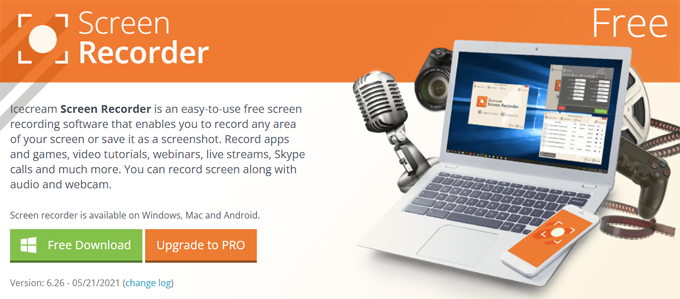
يحتوي على الأنواع الأساسية لالتقاط الشاشة، مثل لقطة شاشة للجزء المحدد أو نافذة كاملة. يمكنك أيضًا إضافة تعليقات توضيحية إلى الصور الملتقطة على الشاشة، أو تسجيل ألعابك، أو اختيار خيارات أخرى لالتقاط الشاشة.
يعد هذا التطبيق واحدًا من أفضل برامج تصوير لقطات الشاشة لنظام التشغيل Windows، حتى بدون الاشتراك في إصداره الاحترافي.
7. برنامج البث عبر الإنترنت (OBS) – مناسب للبث المباشر
الإيجابيات
السلبيات
برنامج البث عبر الإنترنت (OBS) هو برنامج مجاني لالتقاط الشاشة يمنحك حرية التقاط شاشتك بإعداداته التفصيلية..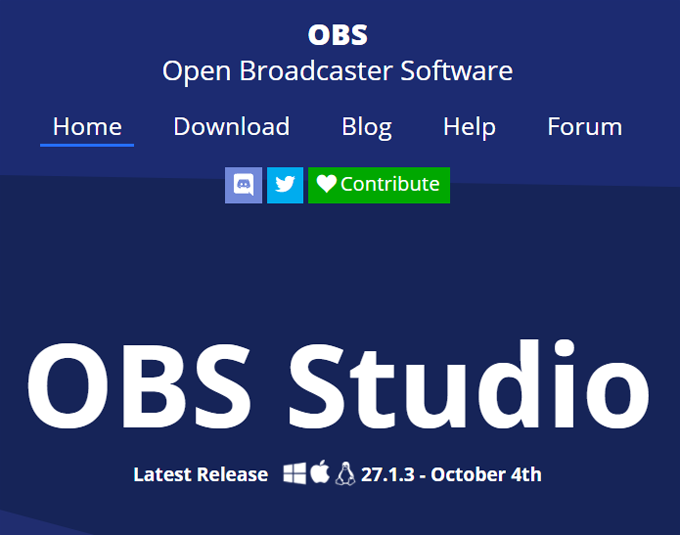
بصرف النظر عن الميزات الأساسية لالتقاط لقطة الشاشة، لديك خيارات التراكب وتسجيل الشاشة والرسوم المتحركة المضمنة وميزات أخرى مفيدة للأشخاص الذين يقومون بإنشاء برامج تعليمية أو تسجيل عمليات البث.
يعد تحويل الفيديو مناسبًا أيضًا بفضل ميزة Remux. علاوة على ذلك، يمكنك حفظ الصور وتسجيلات الفيديو بتنسيقات ملفات مختلفة مثل .png و.jpg لالتقاط لقطات الشاشة و.mkv و.mp4 والمزيد لمقاطع الفيديو.
8. لايت شوت – جيد لمستخدمي Prntscr
الإيجابيات
السلبيات
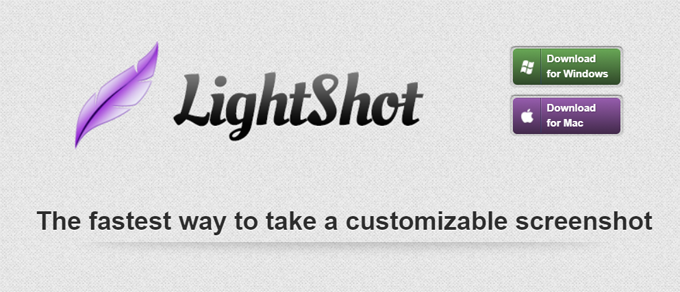
Lightshot هو تطبيق PrntScr.com للكمبيوتر الشخصي. باستخدام مفتاح التشغيل السريع Print Screen أو Fn+Insert ، يمكنك التقاط لقطات الشاشة بسهولة. يمكنك نسخ لقطة الشاشة الخاصة بك إلى الحافظة، وحفظها، وتعديلها، وتحميلها على الإنترنت.
يمكنك أيضًا الوصول إلى سجل لقطات الشاشة. ومع ذلك، يفتقر التطبيق إلى ميزات الأمان الكافية، لذا يوصى بعدم التقاط لقطات شاشة تحتوي على معلومات سرية.
9. لقطة شاشة نيمبوس – ملحق متصفح مستخدمي Nimbus Note
الإيجابيات
السلبيات
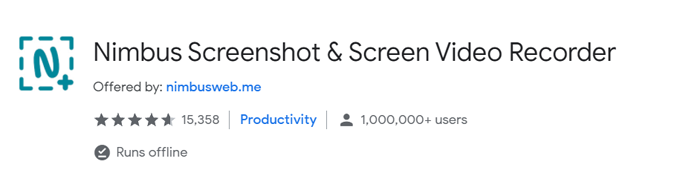
Nimbus Screenshot هو امتداد متصفح آخر لالتقاط الشاشة متوافق مع Chrome وFirefox والمتصفحات الرئيسية الأخرى. ويمكن أيضًا تثبيته كتطبيق لسطح مكتب Windows.
يحتوي على جميع الوظائف والإعدادات الأساسية لالتقاط لقطات الشاشة. علاوة على ذلك، فهو يحتوي على أدوات تحرير للتعليقات التوضيحية. يمكنك طباعة صورك وحفظها ونسخها إلى الحافظة وتحميلها إلى السحابة ومشاركتها. ويمكنك أيضًا تسجيل الشاشات في تطبيق سطح المكتب.
10. سنيباست - رفيق الإنتاجية
الإيجابيات
السلبيات
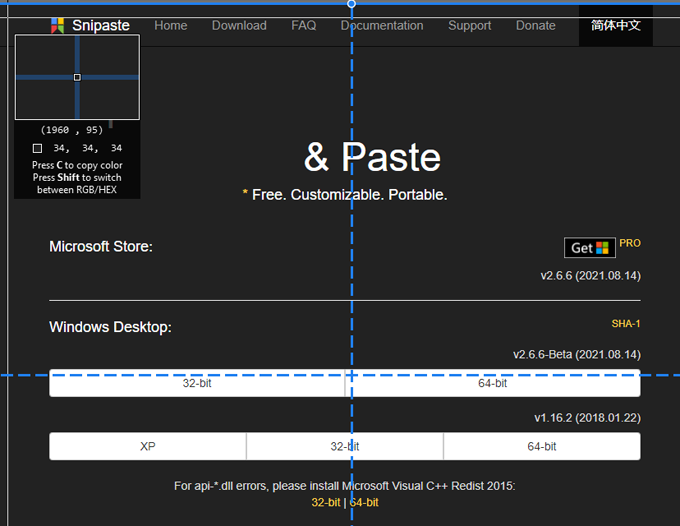
Snipaste هو تطبيق لقطات شاشة مناسب للإنتاجية وسهل التثبيت ومجاني للاستخدام الشخصي. وبصرف النظر عن وظائف التقاط الشاشة الأساسية، فهو يحتوي على ميزات إضافية صغيرة تنقل لقطات الشاشة إلى المستوى التالي.
يحتوي على اكتشاف تلقائي لعناصر واجهة المستخدم، دعم متعدد الشاشات ، ومنتقي الألوان، والإضافات الممتعة الأخرى. يحتوي محرره على خيارات التعليقات التوضيحية الأساسية مثل الأشكال والنصوص والعلامات وحتى تأثيرات التمويه.
11. لقطة شاشة – سريع وسهل التعلم
الإيجابيات
السلبيات
يعد ScreenTake أحد أفضل برامج التقاط الصور التي تتسم بالكفاءة وسهولة الاستخدام.
يمكنك التقاط لقطات شاشة بسرعة باستخدام هذا التطبيق وتخصيصها باستخدام أدوات التحرير الخاصة به. بالإضافة إلى ذلك، يمكنك تحميل صورتك إلى السحابة أو إنشاء رابط قابل للمشاركة.
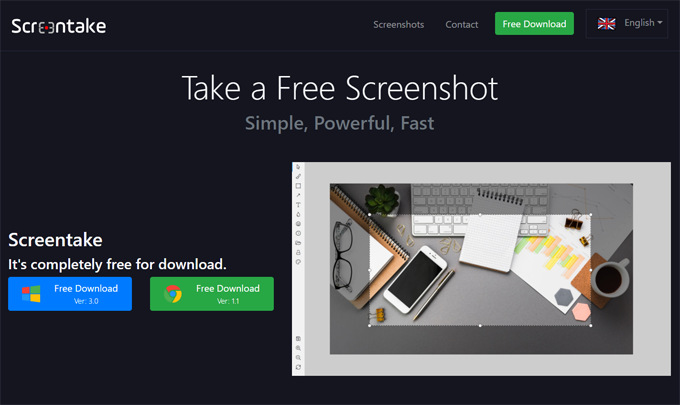
يعد تسجيل صور GIF المتحركة أيضًا ميزة إبداعية أخرى يمكنك اللعب بها. كما أن لديها ميزة الاستشعار الذكية، والقدرة على نقل تعديلات لقطة الشاشة أو تغيير حجمها، ودعم Google WebP. يتمتع التطبيق بواجهة سهلة الاستخدام، ويمكنك بسهولة معرفة كيفية استخدامه.
اختيار تطبيقك
إن أفضل برنامج لالتقاط لقطات الشاشة هو الذي يتوقع احتياجات المستهلكين المستهدفين. سواء كنت مدونًا للملاحظات أو منشئ بث مباشر أو مجرد متعلم، فستجد التطبيق المناسب في قائمتنا الذي يناسب احتياجاتك.
نظرًا لأن هذه التطبيقات مجانية، يمكنك أيضًا تجربتها لفترة من الوقت ومعرفة ما يناسبك. لا تخف من تجربة تطبيقات مختلفة حتى تجد التطبيق الذي يناسبك أكثر.
.